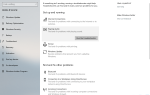Ponieważ system Windows 7 zbliża się do końca okresu wsparcia w styczniu 2020 r., Więcej użytkowników dokonuje aktualizacji do systemu Windows 10. Jednak niektórzy użytkownicy mogą wystąpić błąd „Modern Setup Host przestał działać” podczas próby uaktualnienia do systemu Windows 10 za pomocą narzędzia Media Creation Tool . W związku z tym użytkownicy nie mogą uaktualnić do systemu Windows 10 z Win 7 lub 8, gdy pojawia się ten komunikat o błędzie.
Modern Setup Host to instalator zawarty w samorozpakowującym się archiwum w folderze $ Windows.BTSources. Jest to proces wymagany do instalacji aktualizacji kompilacji Win 10 i podczas uruchamiania instalacji w celu uaktualnienia do systemu Windows 10. Niektórzy użytkownicy mogą zobaczyć proces Modern Setup Host na karcie Procesy Menedżera zadań.
Jak użytkownicy mogą naprawić błąd hosta instalacji nowoczesnej?
1. Zwolnij trochę miejsca na dysku twardym
Po pierwsze, upewnij się, że jest wystarczająca ilość miejsca na dysku twardym do uaktualnienia do systemu Windows 10. Użytkownicy będą potrzebowali co najmniej 15 GB wolnego miejsca na dysku twardym, aby uaktualnić system do wersji Win 10 z pakietem Media Creation Toolkit. Najlepszym sposobem na zwolnienie przestrzeni dyskowej jest zwykle odinstalowanie zbędnego oprogramowania. Sprawdź poniższy post, aby uzyskać porady dotyczące zwolnienia miejsca na dysku twardym.
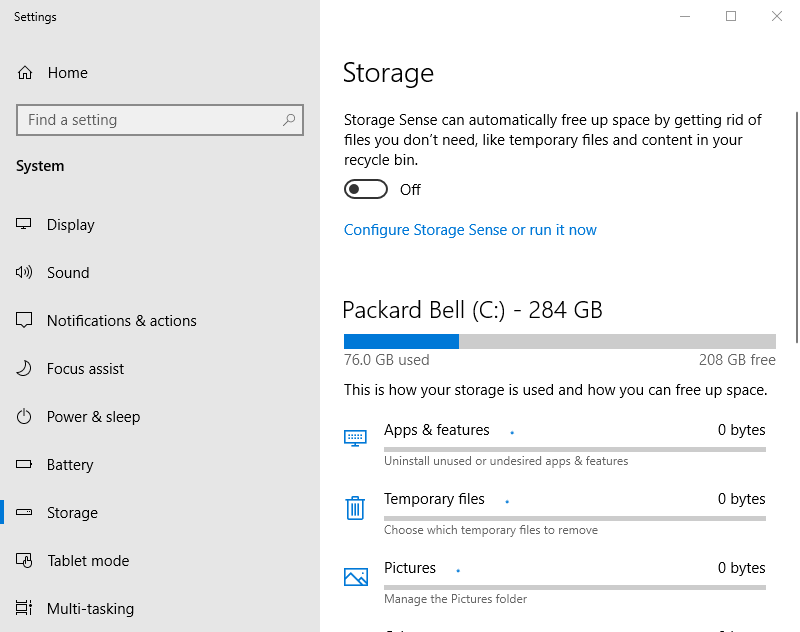
Czytaj także: 7 najlepszych metod na zwolnienie miejsca na dysku twardym na PC
2. Wyczyść system Windows
- Czysty rozruch systemu Windows zapewni, że oprogramowanie innych producentów nie będzie w żaden sposób kolidować z procesem aktualizacji. Użytkownicy mogą to zrobić w Win 7 8, naciskając klawisz Windows + R, wpisując „msconfig” w Uruchomie i klikając dobrze przycisk.

- Na karcie Ogólne okna konfiguracji systemu kliknij Uruchamianie selektywne Przycisk radiowy.
- Następnie wybierz Użyj oryginalnej konfiguracji rozruchu i Załaduj usługi systemowe pola wyboru.
- Odznacz opcję Załaduj elementy startowe pole wyboru, aby usunąć programy innych firm z uruchamiania systemu.
- Następnie wybierz kartę Usługi pokazaną bezpośrednio poniżej.

- Kliknij Ukryj cały Microsoft usługi pole wyboru.
- Wybierz Wyłącz wszystkie opcja.
- wciśnij Zastosować przycisk i kliknij dobrze aby wyjść z konfiguracji systemu.
- Następnie wybierz Uruchom ponownie opcja.
- Następnie spróbuj ponownie zaktualizować system do Windows 10.
3. Sprawdź, czy domyślny język jest skonfigurowany na angielski w USA
- Niektórzy użytkownicy twierdzą, że dostosowanie ustawień języka systemu Windows do amerykańskiego angielskiego może naprawić błąd MSH. Aby to zrobić w Win 7, naciśnij klawisz Windows + klawisz skrótu R.
- Wpisz „Panel sterowania” w polu Otwórz i kliknij przycisk dobrze przycisk.
- Kliknij menu rozwijane Wyświetl według, aby wybrać Kategoria.

- Kliknij Zegar, język i region aby otworzyć aplet pokazany bezpośrednio poniżej.

- Następnie kliknij Region i język aby otworzyć okno Region i język.
- Kliknij kartę Lokalizacja w tym oknie.
- Wybierz Stany Zjednoczone w menu rozwijanym Bieżąca lokalizacja.
- Następnie kliknij Zmień klawiatury na karcie Klawiatury i języki.
- Wybierz kartę Ogólne w oknie Usługi tekstowe, które zostanie otwarte.
- Następnie wybierz Angielskie Stany Zjednoczone) w menu rozwijanym Domyślny język wprowadzania.
- Wybierz Zastosować i naciśnij dobrze przycisk, aby wyjść z okna.
- Następnie uruchom ponownie komputer lub laptop.
4. Uruchom setupprep.exe, aby wznowić aktualizację systemu
- Użytkownicy mogą spróbować wznowić proces aktualizacji po pojawieniu się komunikatu o błędzie „Host nowoczesnej instalacji przestał działać”. Aby to zrobić, zamknij program Windows Media Creation po wystąpieniu błędu.
- Otwórz Uruchom za pomocą klawisza Windows + skrót klawiaturowy R.
- Następnie wpisz „C: \ $ Windows. ~ WS \ Sources \ Windows \ sources \ setupprep.exe” w programie Run, jak pokazano bezpośrednio poniżej, i naciśnij dobrze przycisk.

5. Uruchom skanowanie obrazu stanowiska i skanowanie plików systemowych
- Naprawienie uszkodzonego obrazu lub plików systemowych może również rozwiązać błąd Modern Setup Host. Otwórz akcesorium Run.
- Wpisz „Wiersz polecenia” w trybie Uruchom i naciśnij skróty Ctrl + Shift + Alt, które otwierają podniesiony wiersz polecenia.
- Wpisz „DISM.exe / Online / Cleanup-Image / RestoreHealth / Source: C: \ RepairSource \ Windows / LimitAccess” w wierszu polecenia i naciśnij klawisz Return.
- Następnie wpisz „sfc / scannow” w wierszu polecenia i naciśnij klawisz Enter, aby uruchomić skanowanie System File Checker.

- Uruchom ponownie komputer stacjonarny lub laptop, jeśli skan SFC coś naprawi.
Oto niektóre potencjalne rozwiązania, które mogą naprawić błąd Modern Setup Host dla niektórych użytkowników. Użytkownicy mogą również dokonać aktualizacji do systemu Windows 10 za pomocą rozruchowego napędu USB zawierającego obraz Win 10. W tym poście podano dalsze szczegóły dotyczące sposobu konfigurowania rozruchowych dysków USB z systemem Windows 10 dla systemów UEFI.

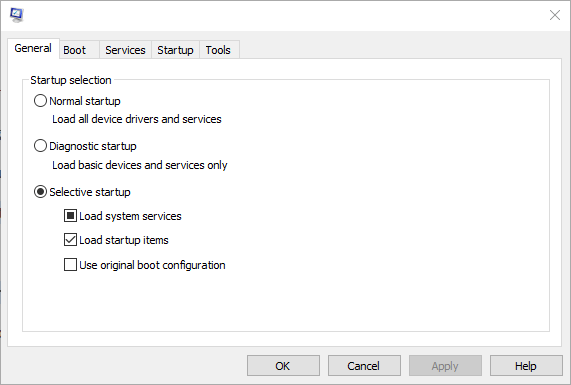
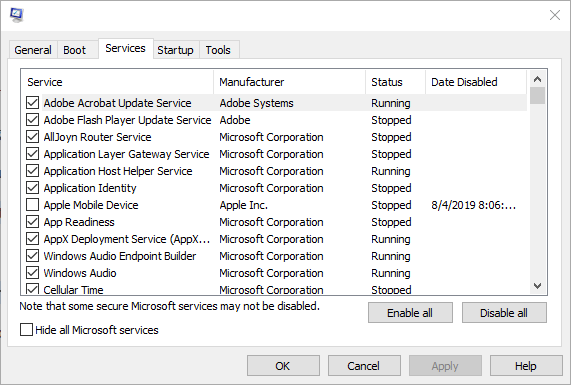
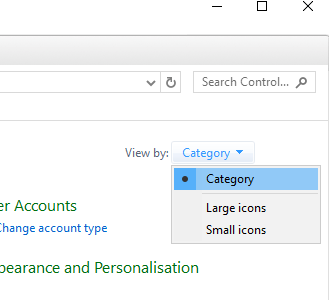
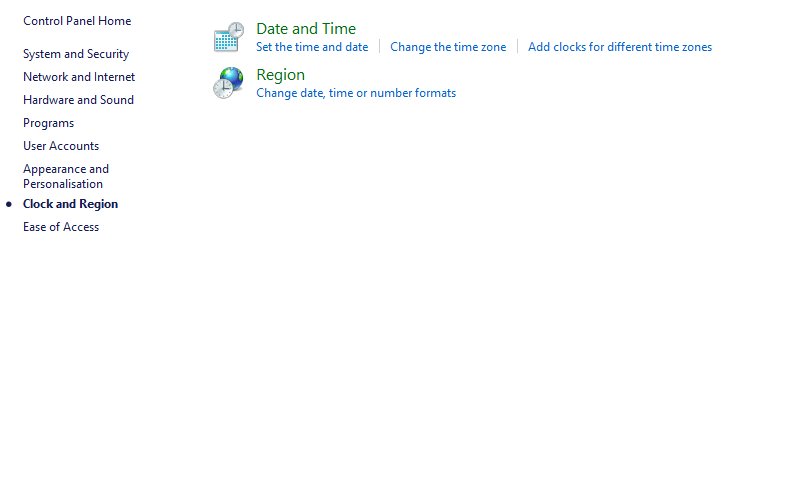
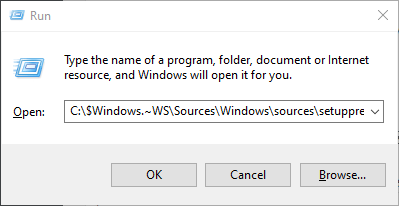
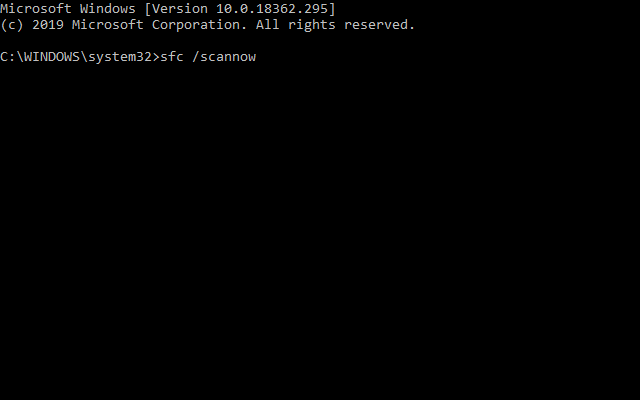
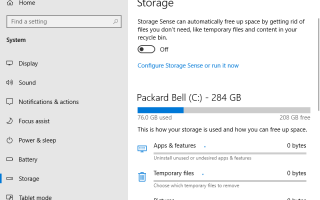

![Wygaszacz ekranu nie działa w systemie Windows 10 [NAJLEPSZE ROZWIĄZANIA]](https://pogotowie-komputerowe.org.pl/wp-content/cache/thumb/b5/546d19e261df2b5_150x95.jpg)
![Nie udało się skontaktować z serwerem kluczy produktu Steam [SIMPLE FIX]](https://pogotowie-komputerowe.org.pl/wp-content/cache/thumb/5a/511d877f5793b5a_150x95.jpg)